想要在微信里面编辑图片排版美观的文章可以试试东坡小编带来的这款易点微信编辑器,这是一款专业的微信图文编辑器,文章布局排版,线条和字体修改功能都很方便。
易点微信编辑器使用说明
1、点击颜色选块,可以改变素材区域部分素材的颜色;
2、点击素材可快速复制到右边编辑区;
3、在右边编辑区编辑好后按下面复制按钮,最后粘贴到微信平台;
易点微信编辑器怎么用
使用教程
一:页面介绍

二:使用步骤
A:在页面的“素材选择区”选择所需的素材;
B:选好素材后,在页面的“素材调整区”调整素材的颜色(部分元素因特殊原因不能调整);
C:选好后,在“素材调整区”按Ctrl+A全选,然后Ctrl+C复制,到“编辑区”按Ctrl+V粘贴;
D:最后到“编辑区”完成文案的编辑,再整体复制到微信官方编辑器中;
三:如何编辑
在编辑过程中,尽量将文字清除格式,或先将文字复制到记事本,到复制到“易点编辑器”进行编辑,否则会造成发送后格式失效的问题。
四:图片如何上传
为了图片后期的稳定和打开速度,请用微信官方编辑器上传图片,再复制到“易点编辑器”进行编辑。
五:内容编辑区常用控件介绍
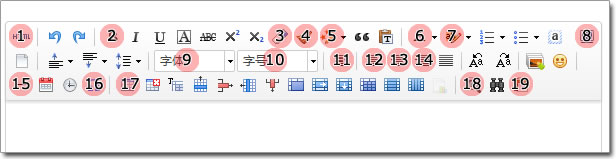
1、HTML代码模式和普通模式切换;
2、设字体为粗体(对应代码:<strong>...</strong>)
3、清除格式:可清除所选内容原有格式
4、格式刷:可复制所选内容格式到新内容
5、自动排版:可按照自定义格式自动排版所选内容
6、设置字体颜色(对应代码:color: rgb(xxx, xxx, xxx);)
7、设置字体背景色(对应代码:background-color: rgb(xxx, xxx, xxx);)
8、全屏编辑模式
9、设置字体样式(对应代码:font-family: xxx;)
10、设置字体大小(对应代码:font-size: xxx;)
11、设置内容段落格式为“首行缩进”(对应代码:text-indent: 2em;)
12、将所选内容设置为“居左对齐”(对应代码:text-align: left;)
13、将所选内容设置为“居中对齐”(对应代码:text-align: center;)
14、将所选内容设置为“居右对齐”(对应代码:text-align: right;)
15、在光标所在位置插入分割线(对应代码:<hr>)
16、在光标所在位置插入特殊符号
17、在光标所在位置插入表格(对应代码:<table>...</table>)
18、预览页面内容
19、如误将编辑器关闭,可找回关闭前内
- PC官方版
- 安卓官方手机版
- IOS官方手机版








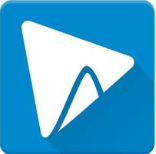


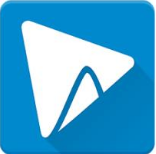


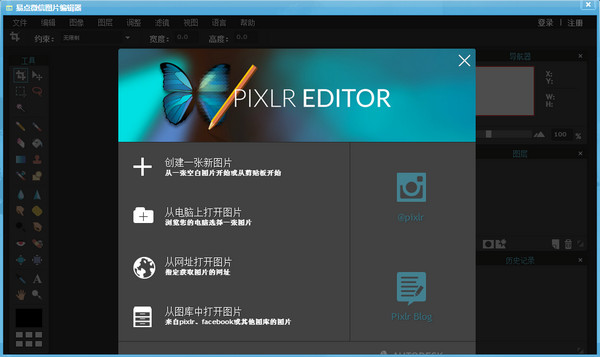
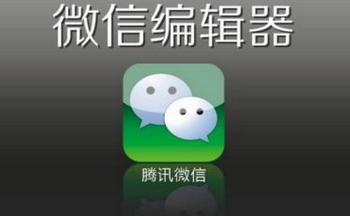
 下载
下载  下载
下载  下载
下载 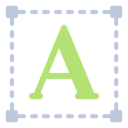 下载
下载  下载
下载  下载
下载  xara3d5(3D文字制作工具)5.02 绿色版
xara3d5(3D文字制作工具)5.02 绿色版
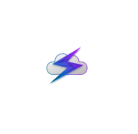 雨滴ESO优化软件1.2 官方版
雨滴ESO优化软件1.2 官方版
 小说角色更名器软件1.0.0 绿色免费版
小说角色更名器软件1.0.0 绿色免费版
 守柔拼音居士改良版3.0 免费版
守柔拼音居士改良版3.0 免费版
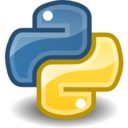 鼠标右键增加新建python软件1.0 绿色版
鼠标右键增加新建python软件1.0 绿色版
 少爷seo伪原创工具1.0破解版
少爷seo伪原创工具1.0破解版
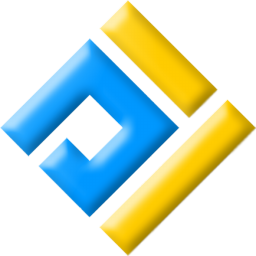 捷宇智汇星成册扫描仪软件1.18 厂家最新版
捷宇智汇星成册扫描仪软件1.18 厂家最新版
 挂载字体软件1.0 绿色版
挂载字体软件1.0 绿色版
 小蚂蚁微信编辑器2020中秋国庆3.2 最新版
小蚂蚁微信编辑器2020中秋国庆3.2 最新版
 EditPlus官方版(附激活教程)5.3.3252绿色汉化版
EditPlus官方版(附激活教程)5.3.3252绿色汉化版
 PenMail(电子亲笔信)2.22 中文绿色版
PenMail(电子亲笔信)2.22 中文绿色版
 GoHide完美破解版4.43 最新汉化版
GoHide完美破解版4.43 最新汉化版
 Capture2Text图片文字识别工具4.6.2 免费专业版
Capture2Text图片文字识别工具4.6.2 免费专业版
 子辰记事本软件1.0 绿色版
子辰记事本软件1.0 绿色版
 华尔兹目录树生成器1.0绿色版
华尔兹目录树生成器1.0绿色版
 Fake404原创大师软件1.0 绿色免费版
Fake404原创大师软件1.0 绿色免费版
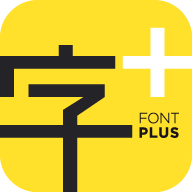 方正字加客户端0.9.7.9 免费版
方正字加客户端0.9.7.9 免费版
 雨点写作1.0 免费版
雨点写作1.0 免费版
 词库伪原创工具1.0 绿色免费版
词库伪原创工具1.0 绿色免费版
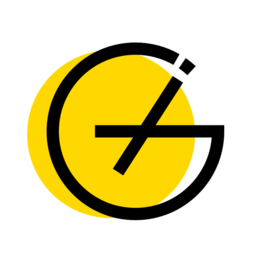 Gridea软件0.8.1 最新版
Gridea软件0.8.1 最新版
 黑洞OCR文字识别小程序1.3 绿色免费版
黑洞OCR文字识别小程序1.3 绿色免费版
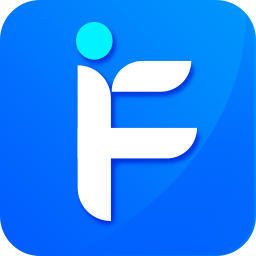 ifonts字体助手客户端2.4.0 最新版
ifonts字体助手客户端2.4.0 最新版
 文字转语音全能王V9.9 官方版
文字转语音全能王V9.9 官方版
 码字猫软件1.1.4 官方绿色版
码字猫软件1.1.4 官方绿色版
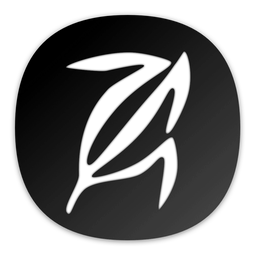 荆棘电脑写作0.1.0 最新版
荆棘电脑写作0.1.0 最新版
 全百科智能段落排版工具绿色版
全百科智能段落排版工具绿色版
 大作家自动写作软件5.6.0大师版
大作家自动写作软件5.6.0大师版
 一键排版精灵1.0 绿色免费版
一键排版精灵1.0 绿色免费版
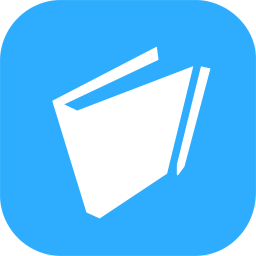 随手写FiiNote1.5.5.7 官方pc版
随手写FiiNote1.5.5.7 官方pc版





 PDF转word工具(PDF To WORD Converter)3.0
PDF转word工具(PDF To WORD Converter)3.0  win7字体修复大师1.0.0 绿色版
win7字体修复大师1.0.0 绿色版 福昕高级PDF编辑器企业版破解版9.0绿色便携
福昕高级PDF编辑器企业版破解版9.0绿色便携 英文连筋字体大全(TTF英文连筋字体大全)【共
英文连筋字体大全(TTF英文连筋字体大全)【共 图片文字提取(识别看看TryOCR)6.5 中文绿色
图片文字提取(识别看看TryOCR)6.5 中文绿色 全能PDF编辑器(Nitro PDF Pro)9.0.2.37 汉化
全能PDF编辑器(Nitro PDF Pro)9.0.2.37 汉化 typora编辑器0.9.70 免费版
typora编辑器0.9.70 免费版 Dramatica Pro(超级写作程序 )v4.0
Dramatica Pro(超级写作程序 )v4.0 Notepad++(编程代码编辑器)7.3.3绿色版
Notepad++(编程代码编辑器)7.3.3绿色版